بقلم سيلينا كوميزتحديث سبتمبر 03، 2018
من الواضح أن الهواتف الذكية كبيرة الحجم هي اتجاه 2017: شاشات عرض ضخمة جديدة محشورة داخل الهواتف بإطارات فائقة النحافة. ويبدو أن جهاز iPhone 8 مهيأ لتحقيق أكبر قفزة في كل ذلك. تحول كبير من 4.7 بوصة 7 بوصة إلى 5.8 بوصة على iPhone 8. هذه الزيادة بحجم 1.1 بوصة أكبر حتى من قفزة سامسونج من Galaxy S2016 من Galaxy و X7 Edge إلى "Infinity Displays" الجديدة على Galaxy S7 و Galaxy S8 Plus.
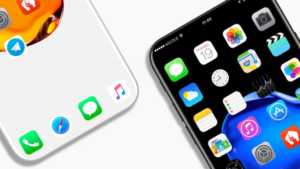
عندما تحصل على iPhone 8 جديد ويجب عليك فعل شيء ما ثم الاستمتاع باستخدام الجهاز الجديد. نسخ بيانات iPhone احتياطيًا ، واحتفظ بنسخة من معلوماتك في حالة استبدال جهازك أو فقده أو تلفه. قد يتم نسخ بيانات iPhone الاحتياطية باستخدام iTunes محل بياناتك القديمة المحفوظة على iTunes. إذا كيف يمكنك عمل نسخ احتياطي لـ iPhone دون استخدام iTunes؟ سوف يعرض لك هذا المنشور أفضل الطرق للنسخ الاحتياطي واستعادة iPhone 8 على جهاز الكمبيوتر دون iTunes ، وبشكل انتقائي.
النسخ الاحتياطي واستعادة iPhone 8 بأمان على الكمبيوتر
iOS النسخ الاحتياطي والاستعادة يمكن أن تفعل لك معروف ، مساعدة ل النسخ الاحتياطي واستعادة البيانات ل iPhone 8 بأمان دون اي تيونز. البيانات المدعومة بما في ذلك جهات الاتصال ورسائل SMS / iMessages والصور ومقاطع الفيديو والملاحظات وسجلات المكالمات وبيانات التطبيقات والمستندات الشخصية الأخرى. يتيح iOS Backup & Restore إجراء نسخ احتياطي لبيانات iPhone على الكمبيوتر ، واستعادة النسخ الاحتياطي من الكمبيوتر إلى iPhone أيضًا. يوفر iOS Backup & Restore دعمًا كاملاً لأجهزة iPhone 7 / 6S / 6 / SE / 5C / 5C / 5 / 4S / 4 ، و iPad Pro ، و iPad Air ، و iPad mini ، و iPod Touch ، وأجهزة iOS الأخرى.


كيفية النسخ الاحتياطي واستعادة iPhone 8 على الكمبيوتر
الخطوة 1. قم بتشغيل البرنامج على الكمبيوتر وتوصيل iPhone 8 بالكمبيوتر
بعد تشغيل iOS Backup & Restore على جهاز الكمبيوتر ، انقر فوق "أدوات أكثر"الخيار في الصفحة الرئيسية لهذا البرنامج ، حدد “iOS Data Backup & Export"خيار من قائمة الأدوات. ثم قم بتوصيل جهاز iPhone 8 بالكمبيوتر باستخدام كابل USB. بشكل افتراضي ، سيقوم البرنامج تلقائيًا باكتشاف جهاز iPhone الخاص بك قريبًا.

ملاحظة: إذا كنت قد استخدمت iOS Backup & Restore لنسخ جهازك احتياطيًا بشكل خاص ، فيمكنك النقر فوق "لعرض ملف النسخ الاحتياطي السابق"لعرض قائمة ملفات النسخ الاحتياطي السابقة.
الخطوة 2.Select أنواع الملفات للنسخ الاحتياطي من iPhone 8
عندما يتم توصيل جهاز iPhone الخاص بك بنجاح ، سيكتشف iOS Backup & Restore أنواع الملفات الموجودة على جهازك تلقائيًا. بعد ذلك سيعرض iOS Backup & Restore جميع البيانات المدعومة ، مثل الصور ومقاطع الفيديو والرسائل وسجلات المكالمات وجهات الاتصال والمذكرات والبيانات الأخرى. يمكنك تحديد أنواع الملفات للنسخ الاحتياطي. يسمح واحد أو أكثر. ثم انقر فوق "دعم"زر.

لن يستغرق الأمر سوى بضع دقائق في عملية النسخ الاحتياطي بأكملها ، اعتمادًا على تخزين البيانات على جهاز iPhone 8.

الخطوة 3. استعادة ملفات النسخ الاحتياطي لفون 8
بعد تحديد الملفات التي تريد نسخها احتياطيًا عن طريق تحديد المربع ، يرجى النقر فوق "تصدير إلى جهاز الكمبيوتر "زر لتصدير الملفات إلى الكمبيوتر. عند النقر فوق "تصدير إلى جهاز الكمبيوتر"، سيكون لديك خياران: فقط تصدير نوع الملف هذا وتصدير جميع أنواع الملفات المحددة. بعد ذلك ، يمكنك اختيار مسار حفظ ملف النسخ الاحتياطي في النافذة المنبثقة لتصدير بيانات iPhone الخاصة بك بنجاح.

فعله. لقد قمت بنسخ نسخة احتياطية من بيانات iPhone 8 الخاصة بك إلى الكمبيوتر.


أداة النسخ الاحتياطي واستعادة iPhone - مزامنة الهاتف
مزامنة الجوال هو برنامج نقل بيانات iOS محترف ، وهو مصمم لمزامنة البيانات بين iPhone / iPad / iPod والكمبيوتر. بمساعدة هذا البرنامج ، يمكنك ذلك النسخ الاحتياطي واستعادة iPhone 8 على الكمبيوتر بأمان. يمكن إجراء مهمة مزامنة بيانات iOS من خلال خطوات سهلة: قم بتشغيل Mobile Sync ثم قم بتوصيل جهاز iOS الخاص بك بكبل USB ؛ حدد ملفات iOS محددة في نافذة المعاينة ؛ بدء النقل. ثلاث خطوات بسيطة فقط ، يمكنك إنهاء مهمة مزامنة بيانات iOS. Mobile Sync هو أداة إدارة بيانات iOS الكل في واحد لمزامنة ملفات iOS بين iPhone / iPad / iPod والكمبيوتر: نقل البيانات بين أجهزة iOS ؛ استخراج الميزات مع صانع النغمات ومحول HEIC. يوصى بتنزيل الإصدار التجريبي المجاني لمزامنة ملفات iOS بسهولة.

مقالات ذات صلة:
أفضل مدير iPhone 8: كيفية نقل الملفات إلى iPhone 8
كيفية استرداد البيانات المحذوفة من iPhone 8
2 طرق النسخ الاحتياطي واستعادة بيانات iPhone
كيفية نقل WhatsApp دردشات التاريخ إلى 8 فون
كيفية نقل اي تيونز الموسيقى إلى 8 فون
كيفية نقل بيانات Android إلى iPhone 8
كيفية نقل بيانات iPhone إلى 8
النسخ الاحتياطي واستعادة iPhone 8
التعليقات
موجه: تحتاج إلى بتسجيل الدخول قبل أن تتمكن من التعليق.
لا يوجد حساب بعد. الرجاء الضغط هنا ل تسجيل جديد.

تحميل ...

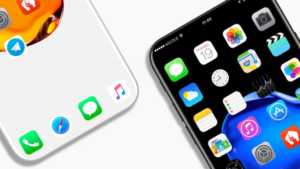















لا تعليق بعد. قل شيئا...